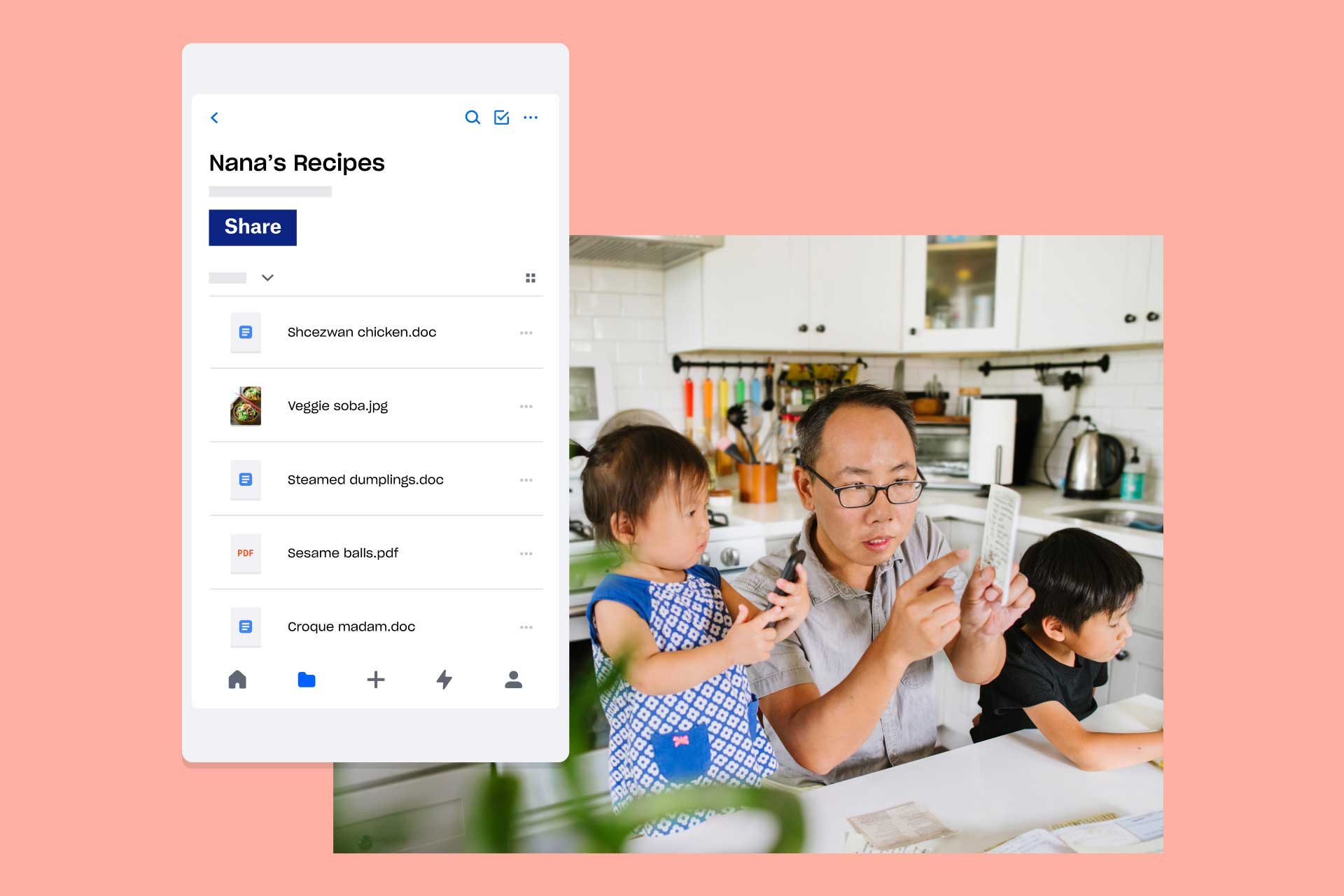Bagaimana cara kerja incremental backup?
Incremental backup adalah jenis pencadangan atau backup yang hanya memperbarui perubahan yang dibuat pada file Anda sejak terakhir kali dibuat backup atau cadangannya. Jadi, jika Anda mengganti 10 kata dalam 10.000 kata pada sebuah file word, incremental backup hanya memengaruhi 10 kata yang berubah itu saja. Ini berarti Anda tidak perlu memproses ulang file yang tidak berubah sejak backup sebelumnya.
Differential backup, sebaliknya, memproses ulang semua file yang telah berubah sejak terakhir kali backup dilakukan. Backup ini serupa dengan incremental backup, namun alih-alih menimpa 10 kata yang berubah dalam sebuah file word yang berisi 10.000 kata, backup ini mengunggah kembali seluruh file.
Apa jenis pendekatan backup terbaik?
Jenis strategi pencadangan bergantung pada kebutuhan Anda, namun kebanyakan bisnis memperoleh manfaat dari pencadangan file bertahap karena memberi solusi yang efisien dari segi waktu. Perbedaan antara pencadangan yang satu dengan pencadangan yang lain bisa berisiko pada hilangnya data dan dapat membahayakan upaya pemulihan bencana. Ini meningkatkan pentingnya melakukan pencadangan secara rutin dan membuat kecepatan pencadangan menjadi faktor yang signifikan. Mengingat pencadangan diferensial harus memproses data lebih besar daripada pencadangan bertahap, penyelesaiannya lebih lambat—sehingga pencadangan bertahap menjadi opsi yang lebih baik.
Ada satu kekurangan incremental backup yaitu ketika semuanya harus dipulihkan, data harus dipulihkan dari setiap incremental backup yang dibuat sejak backup penuh yang terakhir Anda lakukan. Ini bisa menjadi sebuah proses backup yang sangat menghabiskan waktu. Anda juga mungkin akan kesulitan untuk menetapkan tanggal persis kapan Anda ingin mencadangkan.
Kiat terbaik untuk Backup
Jika bisnis Anda tidak menerapkan sistem backup, Anda benar-benar hidup dalam situasi berbahaya. Cadangkan file Anda dan simpan dengan aman dengan backup jadi meski yang terburuk terjadi, Anda tahu bahwa Anda masih dapat melakukan pemulihan data. Berikut beberapa kiat untuk memulai:
Jangan simpan backup Anda di lokasi yang sama
Jangan melakukan pencadangan lengkap yang baru lalu menempatkan file yang sama dengan file aslinya. Misalnya, jika anda menyimpan backup file PC Anda dalam satu file khusus di drive C, itu tidak akan melindungi Anda seandainya terjadi kegagalan sistem operasi dan kehilangan data. Jika PC Anda kemudian rusak, maka semuanya akan hilang, termasuk cadangan Anda, dan Anda tidak dapat melakukan pemulihan lengkap.
Anda juga sebaiknya menghindari tempat penyimpanan yang mudah hilang atau rusak seperti disk drive atau hard disk eksternal. Mencadangkan semuanya secara terus menerus pada hard disk eksternal tampaknya merupakan skenario backup yang sempurna dan biayanya tidak terlalu besar. Namun, perangkat ini bisa rusak dan butuh formatting, yaitu semuanya harus dihapus sebelum bisa dipakai kembali.
Jangan lupa menjalankan backup
Anda harus menjadwalkan backup otomatis dan memastikan Anda mematuhinya. Kita memang gampang mengabaikan pengingat atau menunda proses ini saat Anda sedang tanggung mengerjakan sesuatu. Namun jika Anda mengabaikan backup, maka masalah besar akan menunggu Anda. Atur waktu setiap minggu agar proses backup dijalankan, sebaiknya di luar jam kantor. Ini berarti semua data Anda dapat disimpan dengan aman tanpa mengganggu alur kerja reguler Anda.
Pastikan data yang di-backup diberi label dengan benar
Terkadang saat mem-backup dan prosesnya berjalan di latar belakang, kita sering melupakannya. Namun jika Anda harus menggunakan backup suatu hari nanti, Anda akan merasakan manfaatnya jika Anda memberi label dengan benar pada semua backup yang dilakukan. Bisa dimengerti jika Anda mungkin tidak ingin repot menamai setiap set data secara akurat. Namun demikian, Anda masih harus berusaha untuk memberinya nama atau label terutama pada dokumen terpenting Anda di semua file backup terakhir Anda. Terutama jika Anda tidak dapat mengidentifikasinya hanya dari tanggal saja.
Meskipun Anda mengikuti semua kiat ini, keberhasilan melakukan backup masih membutuhkan usaha Anda secara serius. Entah itu menyimpan, menyortir, atau mengambil data, ujung-ujungnya Anda pasti membayangkan apakah ada cara lain yang lebih mudah. Dan sebenarnya, memang ada.
Pencadangan cloud dan sinkronisasi delta
Dropbox membuat bisnis Anda mudah menyinkronkan file dengan cara yang aman dan terlindungi berkat teknologi miliknya yang disebut sebagai sinkronisasi delta. Sinkronisasi delta memungkinkan incremental backup, sehingga waktu backup menjadi lebih cepat tanpa memerlukan ruang penyimpanan yang besar di akun Dropbox Anda.
Meski setiap incremental backup sejak backup terakhir harus dipulihkan untuk menangkap setiap perubahan, Dropbox Rewind memungkinkan pengguna untuk memulihkan seluruh backup dari waktu tertentu. Dengan Dropbox Rewind, pengguna dapat mencadangkan sejumlah besar perubahan sekaligus sembari memperoleh manfaat dari mencadangkan data mereka secara bertahap.
Dengan semuanya online, Anda dapat menikmati fleksibilitas yang tidak tertandingi. Anda tidak mesti berada di kantor, atau bahkan menggunakan perangkat kantor—Anda dapat mengakses file Anda dari mana saja. Dropbox juga menawarkan fitur sinkronisasi otomatis berlanjut, sehingga Anda tidak akan kehilangan kemajuan atau unduhan jika koneksi internet tiba-tiba drop, dan otomatis akan berlanjut saat koneksi terhubung kembali.